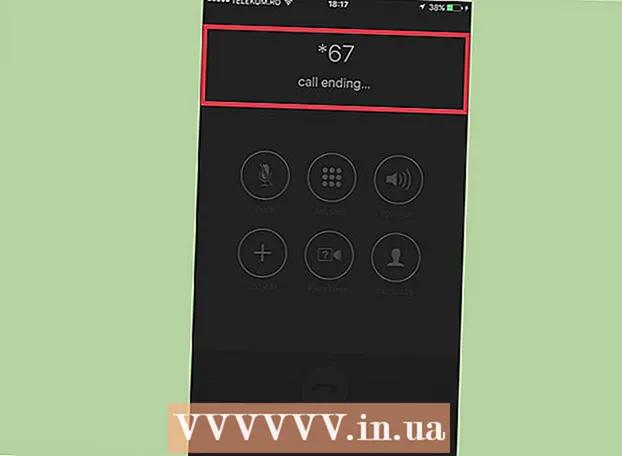Höfundur:
Peter Berry
Sköpunardag:
19 Júlí 2021
Uppfærsludagsetning:
1 Júlí 2024
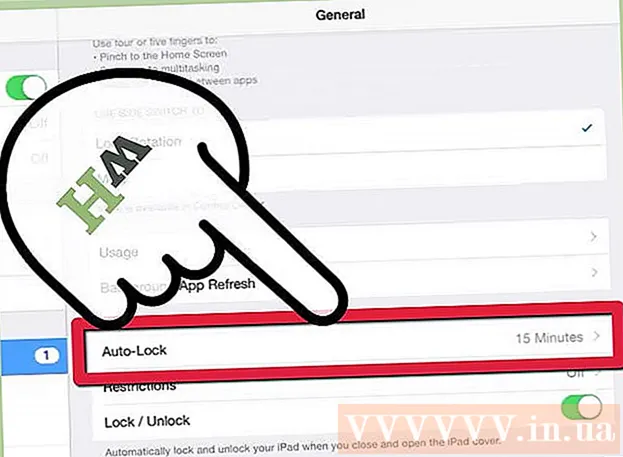
Efni.
Eins og með iPhone og iPod Touch, dregur úr ofnotkun endingu rafhlöðunnar. Hins vegar, með ákveðnum ráðstöfunum, geturðu samt notið ávinningsins sem þetta tæki hefur í marga klukkutíma. Til að lengja rafhlöðuendinguna á iPad þínum geturðu slökkt á Wi-Fi, farsímagögnum, niðurhalsstillingum, tilkynningum um staðsetningu, staðsetningarþjónustu og öðrum óþarfa eiginleikum þegar þeir eru ekki í notkun. . Að draga úr birtustigi, halda iPad þínum á mjög heitum eða köldum stöðum og kveikja á skjálásstillingu hjálpar einnig við að varðveita rafhlöðulíf.
Skref
Slökktu á stillingum Wi-Fi og farsímagagna (iPad + 3G). IPadinn verður rafhlöðulaus þegar leita þarf að og reyna að tengjast næsta Wi-Fi neti eða farsímum. Svo, ef þú ætlar ekki að nota Safari eða forrit sem krefst þessara eiginleika, slökktu á Wi-Fi og farsímagögnum.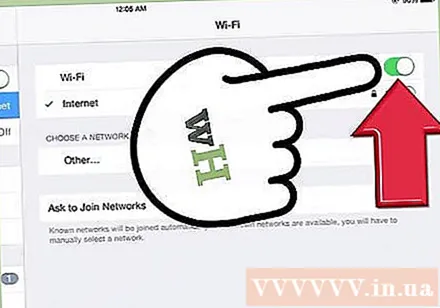
- Farðu í „Stillingar“, „WiFi valkost“ eða „Farsím“ og renndu því af.
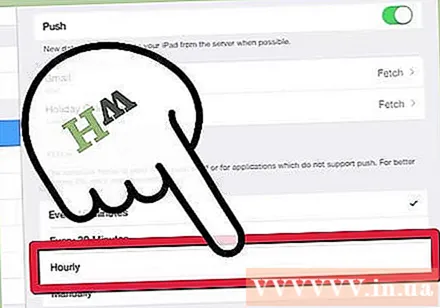
Slökktu á eða styttu niðurhalstíma gagna. Tölvupósttilkynningar og RSS straumar eru tvö af þeim gögnum sem oftast eru uppfærð.- Farðu í „Stillingar“. Smelltu á „Póstur, tengiliðir, dagatöl“ og farðu í „Sækðu ný gögn“. Smelltu á "Handvirkt".
- Eða þú getur valið „Á klukkutíma fresti“ til að draga úr tíðni niðurhals gagna.

Slökktu á tilkynningum. Hversu gagnlegt þetta er, háð því hversu mikið tölvupóstur eða spjallskilaboð + þú færð venjulega: ef þú ert reglulega með tölvupóst og textaskilaboð, ættirðu líklega að prófa þetta skref vegna þess að í því tilfelli getur verið að ýta á tilkynningar tæmdu rafhlöðuna.- Farðu í „Stillingar“, „Póstur, tengiliðir, dagatöl“ og síðan „Náðu í ný gögn“. Slökktu á Push.

Draga úr birtustigi skjásins. Því bjartari sem skjárinn er, því meiri kraftur eyðir iPadinn. Lækkaðu birtustig skjásins á lægsta stig innan viðunandi sviðs og vertu viss um að skjárinn sé enn læsilegur.- Farðu í „Stillingar“ og síðan „Birtustig og veggfóður“.
- Veldu „Sjálfvirk birtustig“. Þessi stilling gerir iPad kleift að stilla birtustig handvirkt eftir birtustigi ytra, eða
- Dragðu sleðann til vinstri þar til birtustigið er lægra en sjálfgefna birtustig skjásins. 25 til 30 prósent ættu að duga til dagsnotkunar og fyrir flesta ætti það einnig að vera hentugt til notkunar á nóttunni.
Slökktu á staðsetningarþjónustu. Tíð notkun korta og annarrar staðsetningarþjónustu styttir rafhlöðuendingu iPad þíns. Þegar það er ekki slökkt mun Maps uppfæra rafhlöðuna stöðugt og tæma hana.
Forðastu að nota forrit sem eru þung í þrívídd og grafík. BrickBreaker HD lítur til dæmis vel út í mikilli upplausn en að spila þennan leik í langan tíma mun tæma rafhlöðuna.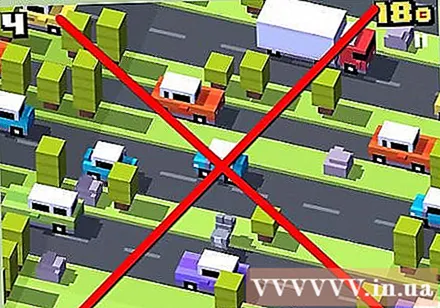
Skiptu yfir í flugstillingu þegar ekki er þörf á þráðlausri tengingu. Það er fljótleg og þægileg leið til að slökkva á öllum þráðlausum eiginleikum iPad eins og farsímagögnum, Wi-Fi, GPS, staðsetningarþjónustu og auka endingu rafhlöðunnar á iPad. Þú ættir einnig að nota flugstillingu á stöðum þar sem 3G er veikur og óstöðugur.
Forðist að skilja iPad eftir á mjög heitum eða köldum stöðum. Á slíkum stöðum er líklegt að rafhlöðuending iPad rýrni. Reyndu þess vegna að setja iPad þinn á stað þar sem hitastigið er á milli 0 ° C og 35 ° C.
- Vertu varkár þegar þú notar iPad hlífina meðan á hleðslu stendur: hulstrið getur truflað lofthringinn, aukið hitastigið á iPadnum og skemmt rafhlöðuna (tækið hitnar við hleðslu).
Uppfærðu alltaf hugbúnaðinn. Apple mælir með því að notendur uppfæri reglulega vegna þess að verkfræðingar þeirra rannsaka lausnir til að hámarka afköst rafhlöðunnar.Þegar þeir finna leið munu þeir miðla því yfir í tæki notandans með uppfærslum.
Kveiktu á sjálfvirkum lás. Þetta þýðir að iPad skjárinn slokknar eftir fyrirfram ákveðinn tíma óvirkni. Hér virkar iPad ennþá eðlilega, aðeins slökkt er á iPad skjánum.
- Farðu í „Stillingar“, „Almennt“ og smelltu á „Sjálfvirk læsing“. Þú ættir að stilla stuttan biðtíma, svo sem eina mínútu.
Ráð
- Hleðsla rafhlöðunnar á háhitasvæðum mun draga úr rafmagninu sem hleypt er í rafhlöðuna og hleðsluspennu rafhlöðunnar. Þess vegna skaltu hlaða rafhlöðuna á köldum stað til að ná hámarks hleðslu sinni áður en þú notar hana.
- Ekki gleyma að hlaða iPad þinn áður en þú ferð að heiman, sérstaklega í löngum ferðum. Taktu hleðslutækið með þér ef þú ætlar að gista eða fara í langan tíma. Þó að rafhlaðan á iPad sé hönnuð til að endast í 10 klukkustundir, mun tíð notkun draga verulega úr áðurnefndri notkunartíma.
- Andstætt því sem almennt er talið, að slökkva oft á iPad þegar hann er ekki í notkun og kveikja aftur á honum þegar þörf krefur, mun draga úr endingu rafhlöðunnar, sérstaklega þegar kveikt er á / af of þykkt, vegna þess að rafmagnið sem iPad þarf til að ræsa. / slökkt er frábært.
- Ef þú notar stöðugt hreina rafhlöðu (eða „djúpa losun“) getur það stytt líftíma rafhlöðunnar. Þess vegna, þegar þú notar iPad þar til það slokknar á sjálfkrafa, jafnvel þó að það endist lengur við þá hleðslu, mun þeim sinnum sem þú getur hlaðið rafhlöðuna fækka (hægt er að endurhlaða flestar litíum rafhlöður um það bil 500 sinnum. Ef þú notar iPad mjög oft gætirðu þurft að skipta um rafhlöðu eftir minna en 2 ár).
- Ekki stinga hleðslutækinu of lengi í samband: stinga getur orðið heitt.
- Ekki ofhlaða. Þetta dregur úr endingu rafhlöðunnar.
- Apple heldur því fram að dæmigerð rafhlöðulíf þegar það er notað til að vafra um netið í WiFi, spila tónlist eða horfa á myndskeið sé allt að 10 klukkustundir. Á meðan er rafhlöðuending iPad þegar hún er notuð til að vafra á netinu með 3G allt að 9 klukkustundir.
- Framkvæmdu kvörðun rafhlöðu í hverjum mánuði. Notaðu rafhlöðuna og hlaðið hana síðan að fullu.
- Gerðu þér grein fyrir muninum á notkunartíma og endingu rafhlöðunnar. Lengdin er sá tími sem iPad getur verið virkur áður en hann þarf að endurhlaða og lífið er sá tími sem iPad getur verið virkur áður en skipta þarf um hann.
Viðvörun
- Ef það er skólinn iPad, munu þessi skref líklega ekki hjálpa þér. Ekki hætta á að lenda í vandræðum í skólanum.
Það sem þú þarft
- iPad
- Hleðsla Apple
- 3G á iPad
- Pláss fyrir hugbúnaðaruppfærslur á iPad
- USB snúru